Miktex 2.9+Texmaker 4.4.1安装及中英PDF生成过程
一、安装Miktex 2.9与Texmaker 4.4
1.下载:
①Miktex 2.9:
http://mirrors.ctan.org/systems/win32/miktex/setup/basic-miktex-2.9.5105.exe。
MD5鉴别码:AEC100C7920A001679B8217A3D862B19
SHA1鉴别码:8A0797F119D796FF80ADFAB99945E76E6883609F
②Texmaker 4.4.1:
http://tainfo.onlinedown.net/down/texmakerwin32_install.zip。
MD5鉴别码:C836566CA56195D1E901DFFAE9EF8BBC
SHA1鉴别码:97D181118163F0D255B0784B085AD3B2C3EB0B54
(校验工具下载:http://pan.baidu.com/s/1ntOcBSd)
2.安装:首先安装Miktex 2.9,然后安装Texmaker 4.4.1。安装注意路径名称带空格可能会影响软件编译或者PDF生成,出现错误提示!建议在非系统盘根目录下生成TEX文件夹,将两种软件分别装到此文件夹下。
二、Texmaker 4.4.1配置
1.安装完毕后首次使用,界面如下图所示:
2.配置:单击“选项”,选择“配置Texmaker”。进入配置对话框。
(1)配置UTF8编码:单击左侧“编辑器”,在右侧编辑器字体编码中改为“UTF8”,如下图:
(2)配置编译命令以及输出PDF软件:左侧单击“命令”,右侧的“LaTex”项改为:xelatex -interaction=nonstopmode %.tex。右下方的Pdf查看器选择External Viewer,下方默认为你机器上安装的pdf阅读器所在位置,如果位置不对修改即可。我的(Adobe Reader XI)是:"D:/Program Files/Adobe/Reader 11.0/Reader/AcroRd32.exe" %.pdf。(不同的阅读器路径不同)界面如下图所示:
修改完毕后单击“确定”保存修改退出。
3.调试代码
(1)主界面中单击“文件”,然后“新建”。右侧会出现一个代码编辑区域。英文示例代码:
%hello.tex
\documentclass[a4paper]{article}
\begin{document}
Hello World!
\end{document}
代码写完后,保存文件,文件名自己定。然后单击工具栏上的“快速构建”左边的蓝色箭头,进行编译运行,完毕后会打开你的PDF阅读器并显示出来。如下图所示:
【注意】在使用中文功能以前,强烈建议按照参考资料1中的步骤进行修改,否则会出错,报告缺少某一类的宏包。如:! LaTeX Error: File 'etoolbox.sty' not found.
(2)中文示例代码如下:
%hello.tex
\documentclass[UTF8]{ctexart} %注意此处的代码
\begin{document}
你好,世界!
\end{document}
注意中文代码与英文代码的不同,结果如下图所示:(此种中文排版方式是比较优秀的排版方式,根据需要不同,其中的ctexart可以为ctexbook以及ctexreport)
【注意】
1.当出现以下情况的对话框中提示缺少某种宏包,这是当初安装MiKTeX时选的提示安装。所以此时应该选择“Install”进行安装,随后会进行安装。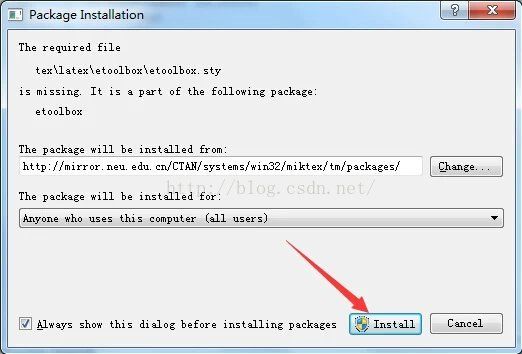
2.如果还是提示缺少宏包,很有可能是你的下载服务器不对应,找不到需要的宏包,建议从中国的服务器进行下载,速度还快。修改方式:上图中单击“Change...”或者从开始菜单中所有程序选择MiKTeX 2.9,选择Maintenance(Admin)下的“Package Manager(Admin)”。
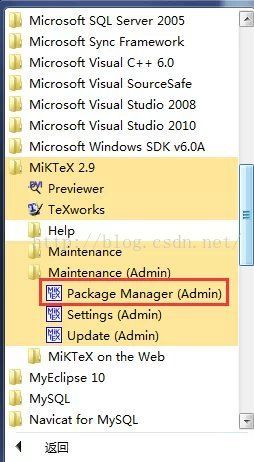 在程序中,从菜单中选择“Repository”,然后单击“Change Package Repository...”菜单项。从弹出的对话框中选择第一个,然后单击下一步或者Next。
在程序中,从菜单中选择“Repository”,然后单击“Change Package Repository...”菜单项。从弹出的对话框中选择第一个,然后单击下一步或者Next。
在出现的服务器列表中选择一个中国的服务器,这里我选择的是东北大学的镜像服务器。 单击“完成”即可。
【参考资料】
1.Miktex 2.9+Texmaker中文显示(运用CJK方式来进行中文排版):
(来源:http://my.oschina.net/zenologo/blog/60160)
設定Miktex+ CJK+中文字型
1 安裝CJK
1.1 执行"所有程序”/ Miktex 2.9/Maintenance (Admin)/Settings (Admin)"
1.2 选择 Packages 标签
1.3 在左下窗口中选择 "Language Support" 底下的选项 "Chinese,Japanese, Korean"
1.4 全选(Arphic, cjk, cjk-fonts, yi41latex), 如图:
1.5 然后就点"应用",程序会自动下载字体包,并且安装。
2 启用字型
接下来就是打开命令窗口(以管理員身份执行):开始→运行(按下Windows+R也可以),输入cmd,确定打开。
输入:
initexmf -u
等一小会儿,让命令执行完,然后再输入:
initexmf --edit-config-file updmap
此时会出现一个笔记本,我们就要输入要启用的字型了:
Map cwmu.map
Map cwku.map
Map cwfsu.map
Map cwhbu.map
Map cwyu.map
保存,关闭,接着在控制台输入命令:
initexmf --mkmaps
然后就又是等待,命令完成后,就大功告成了。
试用一下,哈,就可以了!
2.LaTex教程——LaTex排版学习笔记——入门提高(来源:百度文库)
http://wenku.baidu.com/link?url=miQVT21R-W-aJyaeLXtoGT5Fhk3iDfjQDCecyWYCWh3T7Dcqz6n9A6IP9LxevFfz7YuflMsGBbXWx6R1p-MZxRi8pqdHQvtdI3J9mceAgY3 (此篇PDF就是用LATEX写的)
【写在后面】LaTeX(LATEX,音译“拉泰赫”)是一种基于ΤΕΧ的排版系统,由美国计算机学家莱斯利·兰伯特(Leslie Lamport)在20世纪80年代初期开发,利用这种格式,即使使用者没有排版和程序设计的知识也可以充分发挥由TeX所提供的强大功能,能在几天,甚至几小时内生成很多具有书籍质量的印刷品。对于生成复杂表格和数学公式,这一点表现得尤为突出。因此它非常适用于生成高印刷质量的科技和数学类文档。这个系统同样适用于生成从简单的信件到完整书籍的所有其他种类的文档。生成的pdf文件有word达不到的功效,例如目录使用以及网址的访问等等。






